在文档中插入表格或者用文字工具制作表格都是我们在工作中经常遇到的问题。如果表格的格式稍微复杂一些,为了调整表格的各项格式,我们将不得不在各个菜单和对话框中切换,使得工作量大大增加。而表头总是位于所选表格第一行、第一列的第一个单元格中,是比较简单的表格制作,今天就简单介绍下。
绘制斜线表头
1、插入新表格或单击要添加斜线表头的表格。
2、在“布局”选项卡上,单击“绘制斜线表头”。

绘制斜线表头
3、在“表头样式”列表中,单击所需样式。
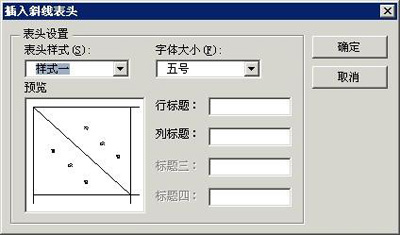
表头样式
一共有五种样式可供选择,您使用“预览”框来预览所选的表头从而确定自己所需的样式。
4、在各个标题框中输入所需的行、列标题。
注意:
·在使用“绘制斜线表头”编辑表头时,新的表头将会代替原有的表头。
·如果表格单元格容纳不下输入的标题,您会看到警告,并且容纳不下的字符会被截掉。
调整斜线表头单元格
当您需要调整表头大小而拖动表头单元格的边框时,表头中的组合对象不会随之移动。这时您可以用下列方法调整表头。
·选中斜线表头,然后选中表头中的组合对象的任一句柄,拖动句柄直到斜线表头合适为止。
·单击“绘制斜线表头”,然后单击“确定”。
绘制斜线表头就完成了,是不很简单呢?表格操作上集成了常用的操作按钮,极大地方便了我们对表格的绘制、格式调整等,要多多熟悉哦。















